Join the forum for Designers!
Your expertise is vital to the community. Join us and contribute your knowledge!
Join the Forum NowShare, learn and grow with the best professionals in the industry.
eğer varsa SOLIDWORKS PDM senin yanında koşmak SOLIDWORKS Kurulum için doğru yere geldiniz. Yükseltme işlemi söz konusu olduğunda, her şeyin yolunda gittiğinden emin olmak için atılması gereken birkaç ek adım vardır. Ancak başlamadan önce bahsetmemiz gereken birkaç not var.
PDM İstemcisi mutlak sunucudaki ana sürümle eşleşir ancak hizmet paketi farklı olabilir. Dolayısıyla, sunucuda PDM 2022 SP2 kuruluysa istemci herhangi bir 2022 hizmet paketi olabilir. Ancak, örneğin sunucu hala 2022'yi çalıştırırken PDM 2023'e güncellenirse istemci sunucuya bağlanmayacaktır. .
Genellikle PDM sunucusu, SOLIDWORKS istemcileri yükseltilmeden önce bir sonraki ana sürüme yükseltilir.
Yükseltmeden Önce
- Dosyalar sunucuya kopyalandığı için bu en güvenli yaklaşımdır.
- Yerel görünüm silinmediği sürece, teslim alınan dosyalar yükseltme sonrasında iade edilebilir.
SOLIDWORKS Kurulum Yöneticisi
Kurulumları ve yükseltmeleri her zaman şununla çalıştırın: SOLIDWORKS Kurulum Yöneticisi. Bunun nedeni, SOLIDWORKS Kurulum Yöneticisinin önkoşulları kontrol etmesi ve gerektiğinde bunları kurmasıdır. SOLIDWORKS Kurulum Yöneticisinin kullanılmaması, gerekli önkoşullar kurulmadığı için SOLIDWORKS veya PDM'nin çalışmamasına neden olabilir.
SOLIDWORKS Kurulum Yöneticisini Çalıştırın
Kurulum klasörünün kökünde genellikle “C:\Users\[USERNAME]\Belgeler\SOLIDWORKS İndirmeleri\SOLIDWORKS [Version]koşmak “setup.exe”.
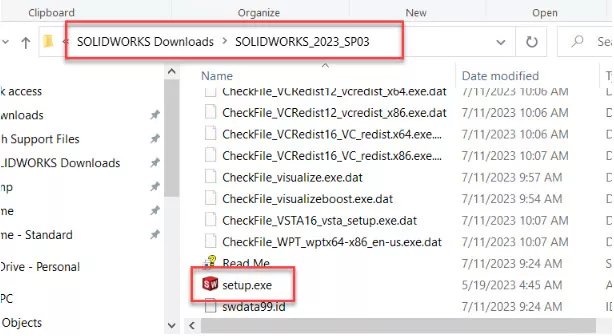
İletişim kutusunun üst kısmında, bunun SOLIDWORKS [version] Kurulum Yöneticisi.
Seçme Bu bilgisayara yukleyin.
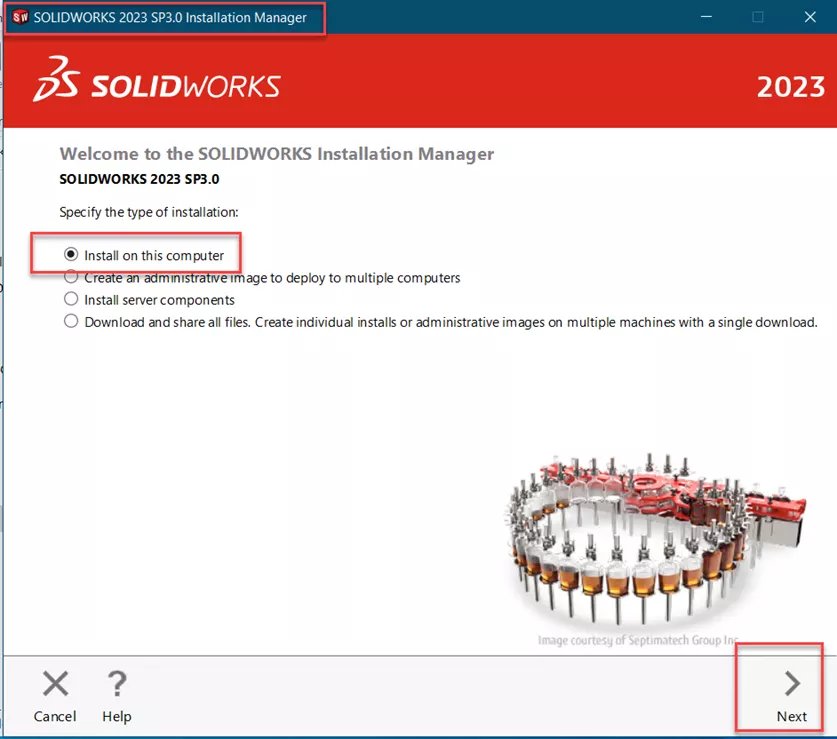
Seçme Sonraki.
SOLIDWORKS seri numaranızı doğrulayın. Bu bir yükseltme olduğundan otomatik olarak doldurulmalıdır.

Sisteminizde bulunması gereken diğer bileşenlerin de seri numaralarının girildiğini doğrulayın. Tekrar ediyorum, seri numaraları zaten orada olmalıdır. Değilse, bunları normal şekilde girin.
Seçme Sonraki.
İstemcideki ana PDM sürümünün sunucudaki sürümle eşleşmesi gerektiğine ilişkin uyarıya dikkat edin.
Seçme Sonraki.

Sonraki seçenek, yeni bir SOLIDWORKS kurulumu oluşturma veya mevcut olanı yükseltme seçeneğidir. Bu durumda mevcut SOLIDWORKS sürümünüzü yükseltme seçeneğini seçin.
Seçme Sonraki.

Bu sonraki ekran kurulacak bileşenleri doğrulamak içindir. Bu bir yükseltme olduğundan her şeyin seçilmesi gerekir.
Daha da önemlisi, SOLIDWORKS'ün Delik Sihirbazı'nı nasıl yönetmesi gerektiğini belirtmemiz gerekir. Seçme Değiştirmek bu seçenekte.
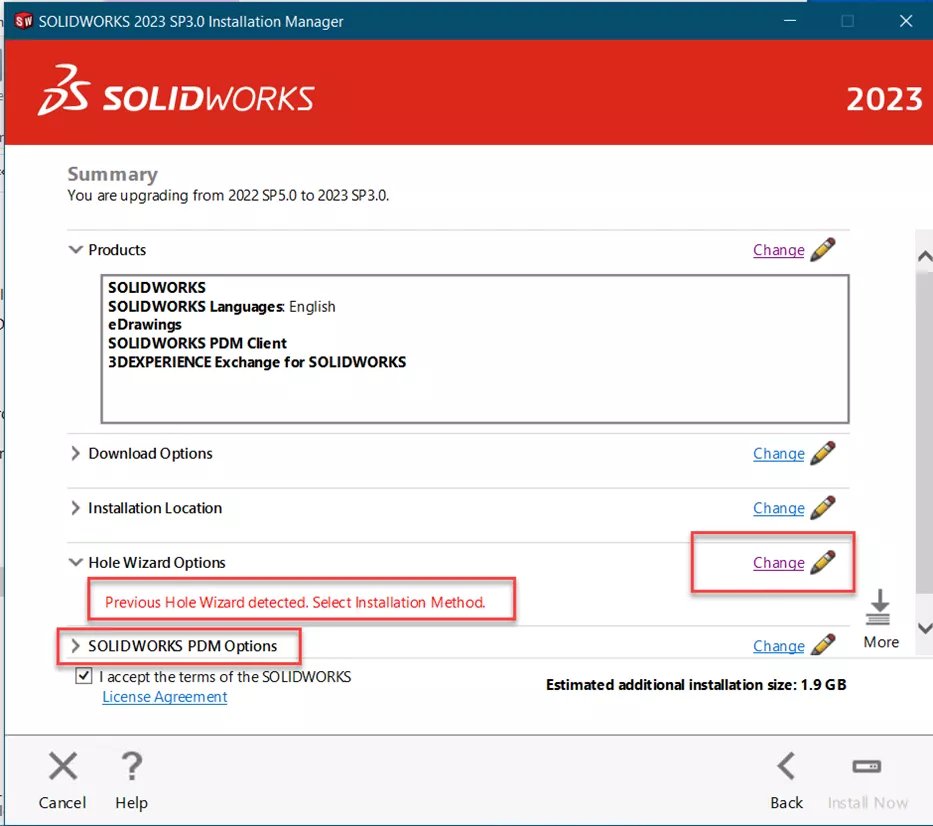
Ayrıca şunu da unutmayın SOLIDWORKS PDM Seçenekleri listelenir. Bu, SOLIDWORKS PDM İstemcisinin bu kurulumun bir parçası olduğunu gösterir.
Kurulum Sırasında Araç Kutusu Konumu
Tıkladıktan sonra Değiştirmek üzerinde Delik Sihirbazı Seçenekleri, Toolbox kurulumunun nasıl işleneceğini belirtin. Delik Sihirbazı Toolbox veritabanını kullanır, böylece bağlanırlar. Araç Kutusu'nun yeni bir sürümünü oluşturmanız önerilir. Bunu yapmak, şirketinizin Araç Kutusunun konumundan bağımsız olarak kurulumu tamamlamanıza olanak tanır.
Kurulumdan sonra SOLIDWORKS'ü açın ve Toolbox'ınızın konumunu şirketin istediğiniz konumuyla değiştirin.
SOLIDWORKS şirket konumuna bağlanıp onu kullandığında, bilgisayarınıza yüklenen yeni Toolbox kurulumunu silin.
Seçme Özet'e geri dön.
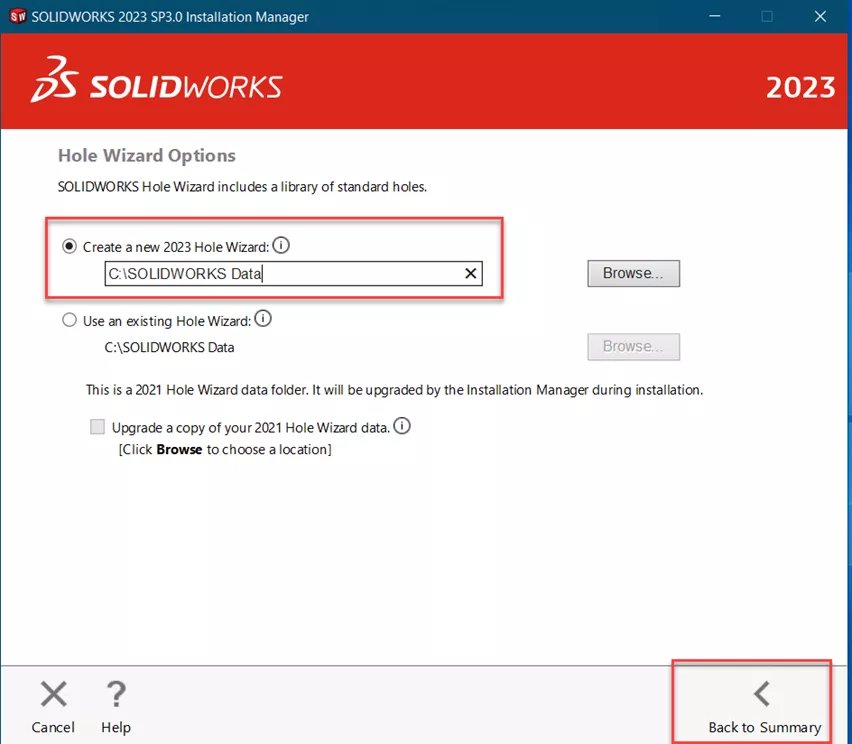
SOLIDWORKS'ün şartlarını kabul edin.
Seçme Şimdi kur.
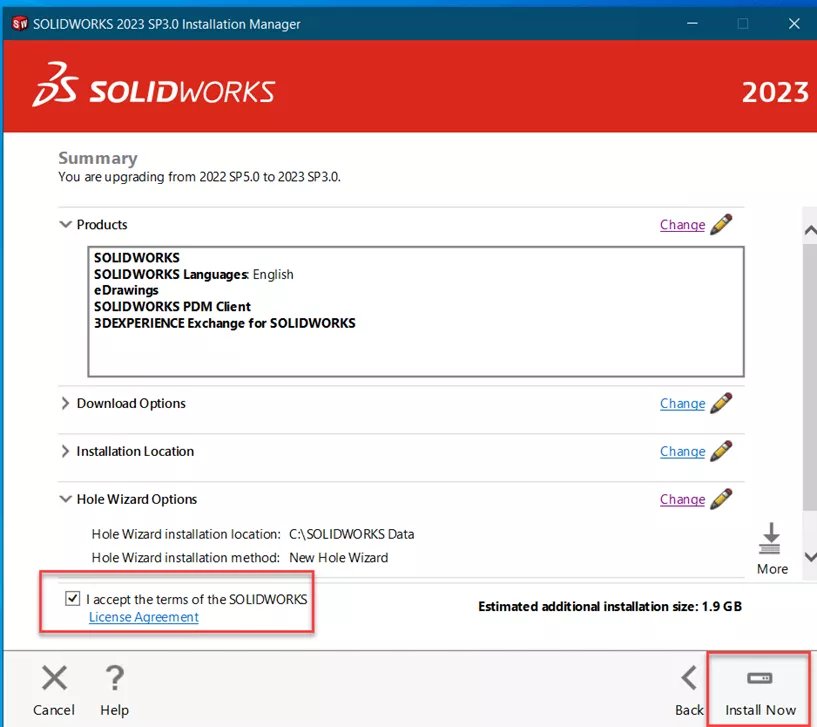
Ağ lisansınız varsa bu ekran görünecektir. Lisans sunucusunun doğru olduğunu doğrulayın.
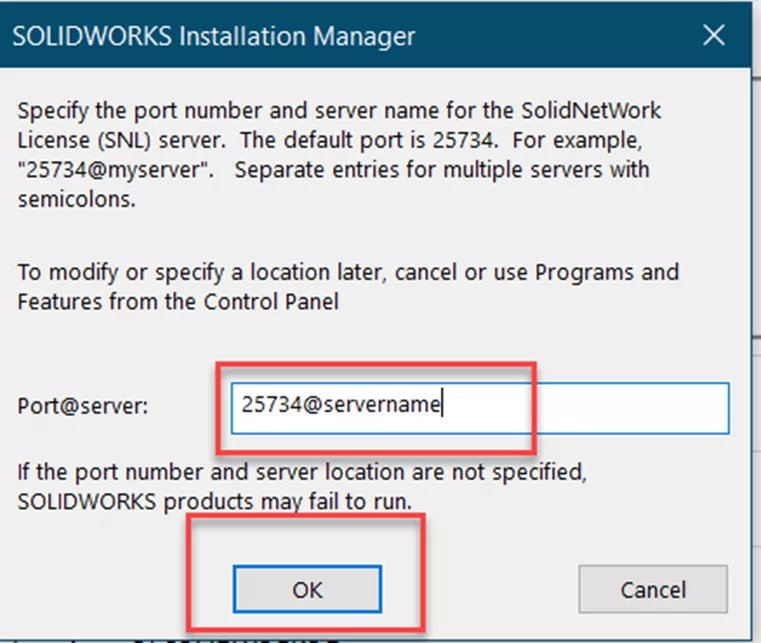
Seçme TAMAM ve yükseltme çalışır.
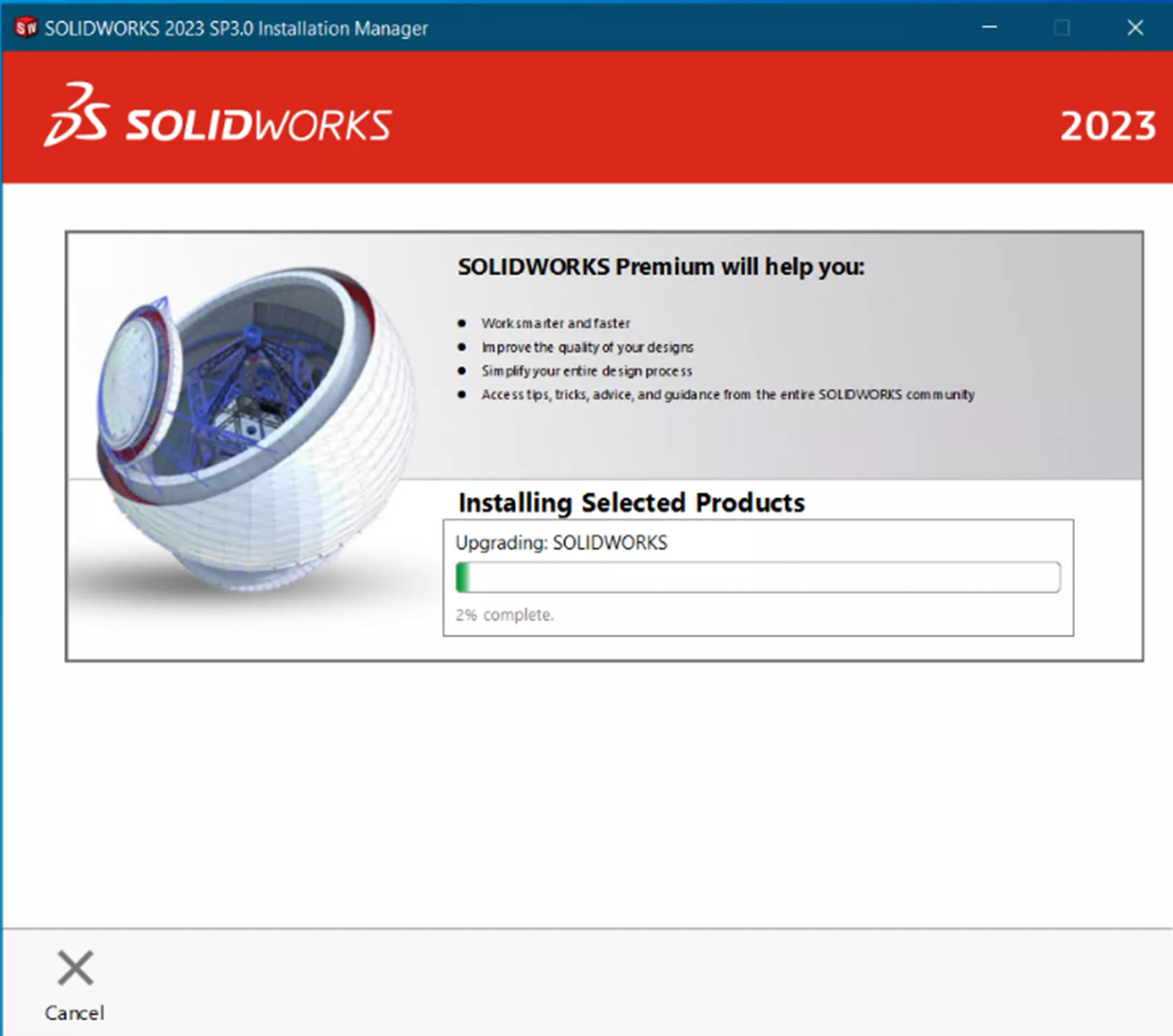
Tamamlandığında katılımınızı seçin SOLIDWORKS Müşteri Deneyimini Geliştirme Programı.
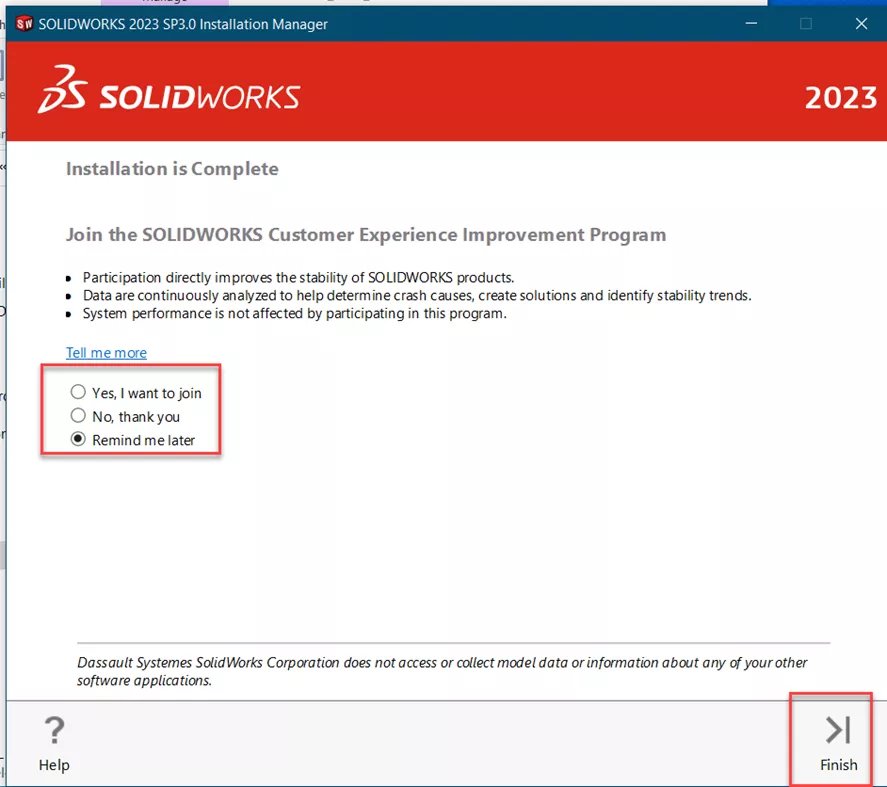
Seçme Sona ermek.
Kurulumdan sonra bilgisayarınızı yeniden başlatmayı unutmayın.
Join the forum for Designers!
Your expertise is vital to the community. Join us and contribute your knowledge!
Join the Forum NowShare, learn and grow with the best professionals in the industry.

